使用帮助
看了又看
系统之家w7系统开机蓝屏重启的图文教程
核心提示:系统之家w7家庭普通版是初级用户喜爱的系统之家w7系统。统计显示很多用户日常都碰到了系统之家w7系统开机蓝屏重启的问题。面对系统之家w7系统开机蓝屏重启这样的小问题,我们怎么才能解决呢?不经常使用电脑的朋友对于系统之家w7系统开机蓝屏重启的问题可能会
系统之家w7家庭普通版是初级用户喜爱的系统之家w7系统。统计显示很多用户日常都碰到了系统之家w7系统开机蓝屏重启的问题。面对系统之家w7系统开机蓝屏重启这样的小问题,我们怎么才能解决呢?不经常使用电脑的朋友对于系统之家w7系统开机蓝屏重启的问题可能会无从下手。但对于电脑技术人员来说解决办法就很简单了:1、当出现了下面的界面的时候,首先按住电源开关10秒强制关机,关机后再次点击开关键开机,并长按键盘上的F8键; 2、按住直到出现高级选项菜单,然后用键盘的方向键“↓”键选择“安全模式”,然后回车,再选择当前系统,回车;。以上操作步骤,对你来说是不是很简单呢?如果你还有什么不明白的地方,可以继续学习下面小编分享给大家的关于系统之家w7系统开机蓝屏重启的问题的具体步骤方法吧。
1、当出现了下面的界面的时候,首先按住电源开关10秒强制关机,关机后再次点击开关键开机,并长按键盘上的F8键;

2、按住直到出现高级选项菜单,然后用键盘的方向键“↓”键选择“安全模式”,然后回车,再选择当前系统,回车;

3、接着等待一会之后会进入选择账户的界面,然后选择管理员帐户登录系统;

4、进入后系统会弹出“windows 正在安全模式下运行”的提示,点击“是”按钮;
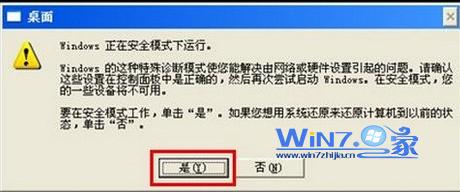
5、当进入系统安全模式的桌面后,依次选择点击“开始”--->“控制面板”--->“添加或删除程序”;
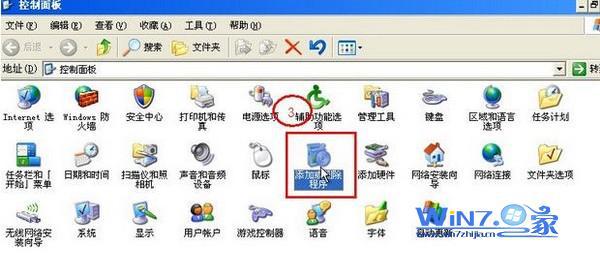
6、进入添加或删除程序页面的时候,在窗口的右上方将“显示更新”前面勾上,然后在下面列表找到“KB2859537”项,选择“删除”;
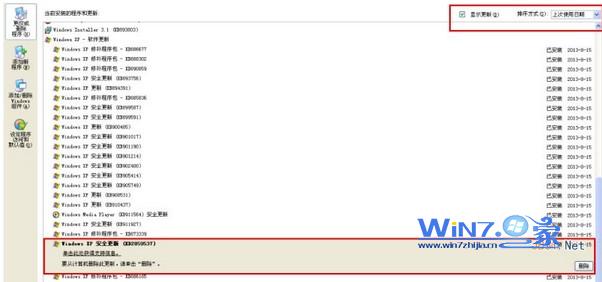
7、接着在向导中依次选择“下一步”,完成删除,完成之后电脑会自动重启,然后就可以开机了。
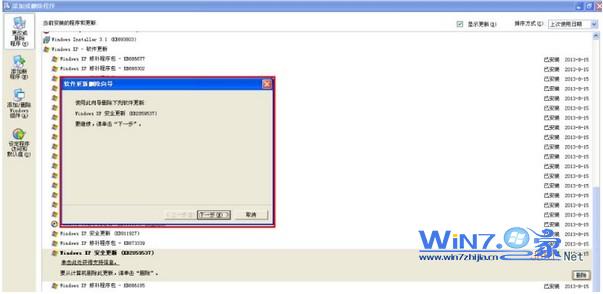
关于如何解决系统之家w7开机蓝屏重启的方法小编就为大家介绍到这里了,还有很多原因是会导致电脑蓝屏的,上面的主要是针对蓝屏代码信息进行解决的,希望能够帮到你们哦,
